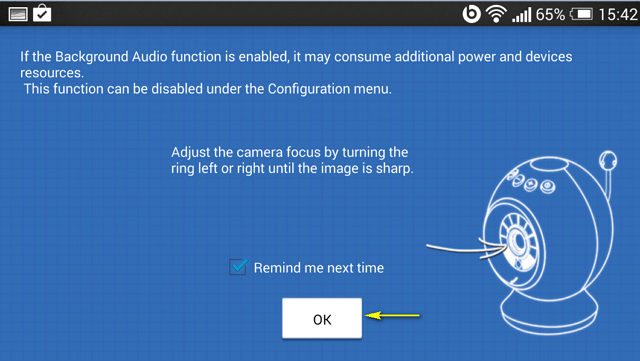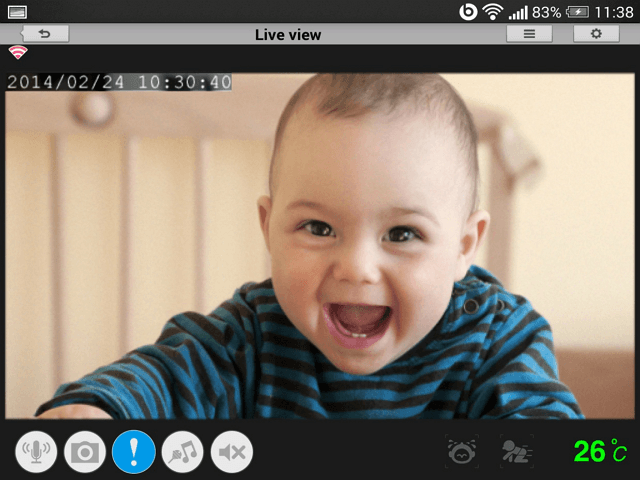Hogyan tudom feltelepíteni Baby kamerámat?
1.lépés: Helyezze áram alá a Baby kameráját, majd várjon, amíg a lámpa a kamera hátoldalán zöldre nem vált.
Használhatja a kamerához kapott tápegységet, vagy egyénileg beszerzett USB töltőt is, amely 5V/2A áramot ad.
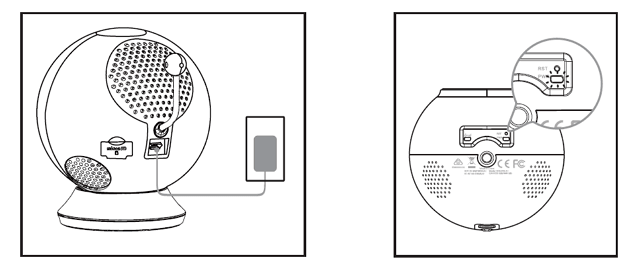
2.lépés: Töltse le az ingyenesen elérhető mydlink Baby Camera Monitor alkalmazást telefonjára vagy tabletjére.
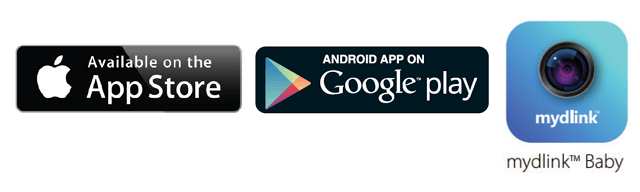
3. lépés: Csatlakozzon a kamera Wi-Fi hálózatára. A hálózat neve és jelszava a kamerához kapott kis kártyán található meg.
iPhone/iPad: Beállítások/Settings > Wi-Fi Settings
Android: Beállítások/Settings > Wireless & Networks > Wi-Fi Settings
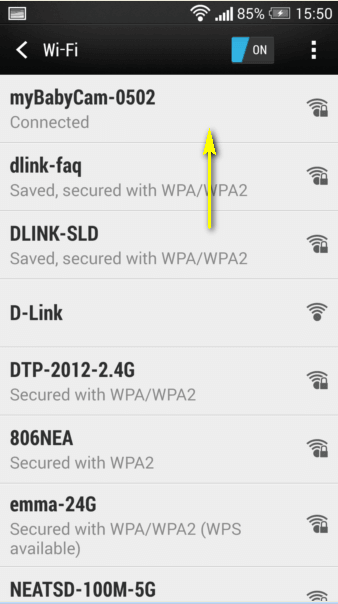
4.lépés: Nyissa meg a mydlink Baby Camera Monitor alkalmazást. Az alkalmazás végigviszi a beállítási folyamaton.
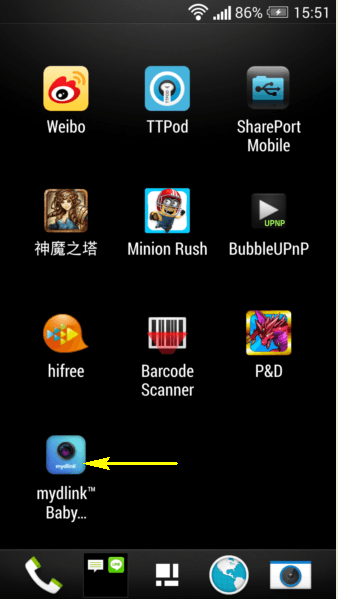
5.lépés: Nyomjon a Setup gombra.
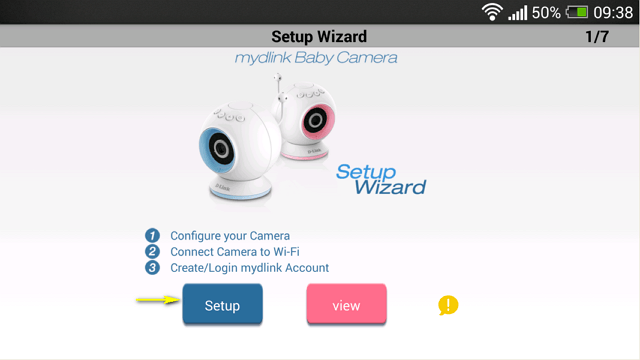
6.lépés: Ha még nem tette meg, csatlakoztassa a kamerát a tápegység segítségével az elekrtomos hálózathoz, majd kattintson a Next gombra.
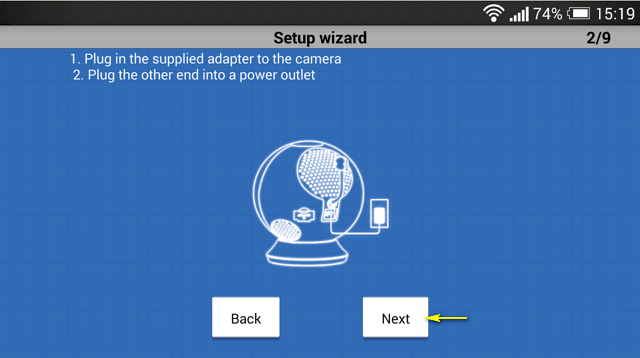
7.lépés: Ellenőrizze, hogy a kamera hátoldalán lévő LED zölden világít-e, s ha igen, nyomjon a Next-re.
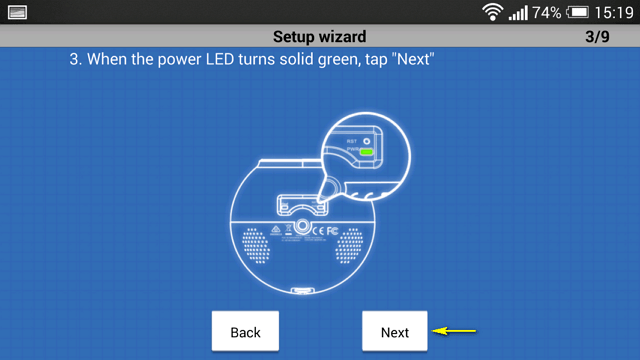
8.lépés: Válassza ki a listából a mydlink Baby kamera nevét, amelyet telepíteni szeretne.
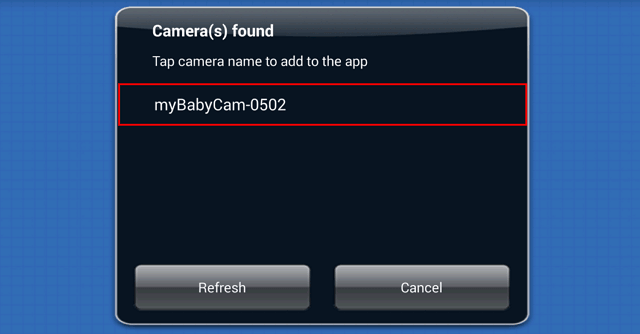
9.lépés: Adjon meg egy nevet és jelszót a kamerájának. Ha szeretné megváltoztatni a kamera nevét, írja be a Camera name mezőbe a kívánt nevet. A kamera jelszavának megadásához adja meg a kívánt jelszót a Password mezőben, majd ismételje meg a Confirm password mezőben (ez a jelszó a kamera kezelőfelületére való belépéshez lesz szükséges, tehát nem azonos a wi-fi hálózatához tartozó jelszóval), majd kattintson a Next-re.
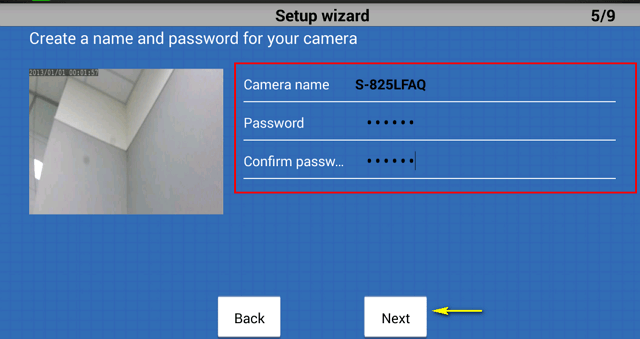
10.lépés: Válassza ki a listából a Wi-Fi hálózatot, amelyhez csatlakoztatni szeretné a kamerát, és adja meg annak jelszavát a Password mezőben. Lehetősége van kézzel beírni a hálózat nevét a Network name mezőbe, amennyiben nem a listából szeretné kiválasztani azt. Ezután kattintson a Connect gombra.
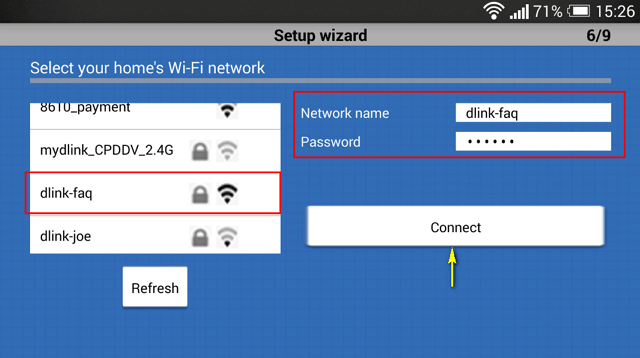
11.lépés: Ha szeretné kamerájával igénybe venni a mydlink szolgáltatást, válassza ki az I want to use the mydink™ service opciót.
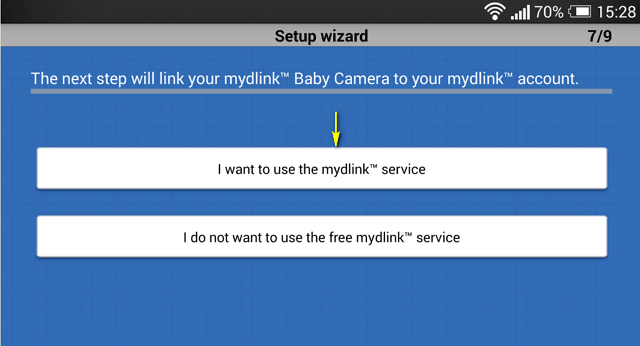
1. Ha már rendelkezik mydlink fiókkal, adja meg a mydlink fiókjához tartozó email címét és jelszavát az E-mail illetve a Password mezőkben.
2. Ha nem rendelkezik mydlink fiókkal, pipálja be a Create a new mydlink™ account opciót, majd írja be az email címét és jelszavát, amellyel létre szeretné hozni az új mydlink fiókját, majd kattintson a Next gombra.
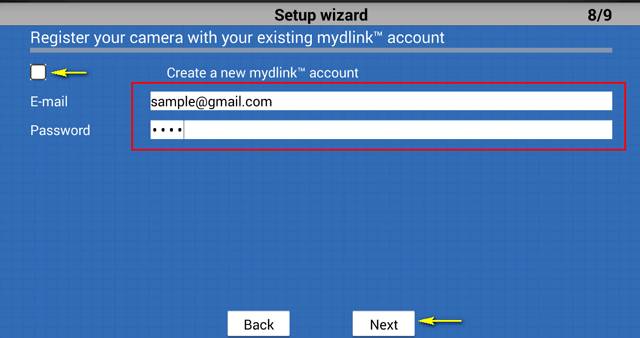
Kattintson a Finish gombra, majd lépjen tovább a 12. lépésre.
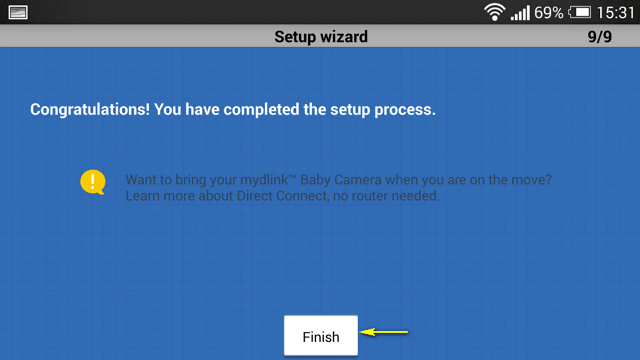
B. Ha nem kívánja igénybe venni a mydlink szolgáltatást kamerájához, válassza ki az I do not want to use the free mydlink™ service. Tájékoztatjuk, hogy ebben az esetben nem lesz képes a kamerája élő képét távolról elérni.
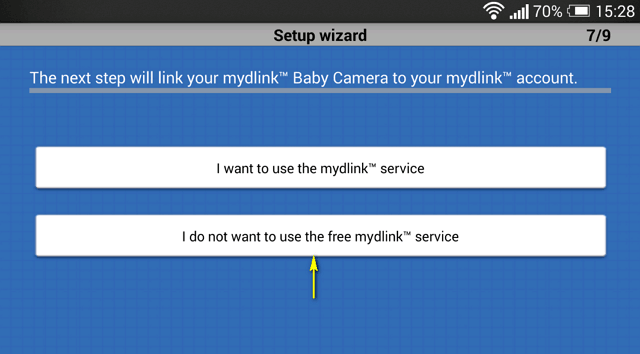
12.lépés: Kattintson a kamera ikonjára.
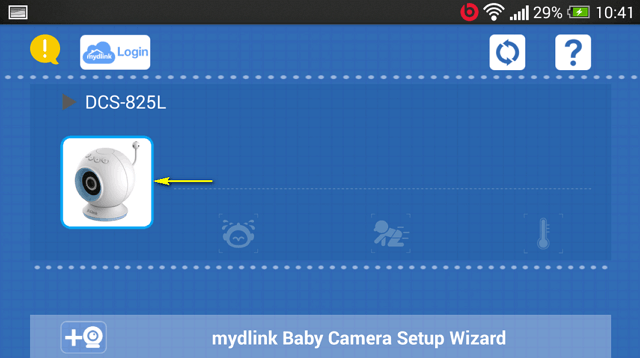
13.lépés: Kattintson az OK gombra a kamera élő képének megtekintéséhez.